2025-04-21 17:19:01 编辑:daqian 来源:互联网
opengl作为一种强大的图形渲染api,其驱动的正确安装对于充分发挥图形性能至关重要。下面就为大家全方位解析opengl驱动的安装过程。
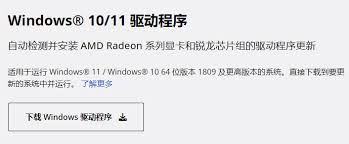
首先,要明确自己显卡的型号。这是安装正确驱动的基础,不同型号的显卡对应的opengl驱动版本不同。你可以通过设备管理器或者显卡厂商的官方网站来查找显卡型号。
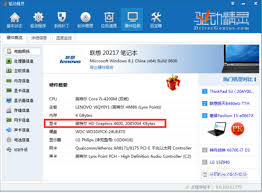
接下来,访问显卡厂商的官方网站。nvidia、amd等都有各自的官方驱动下载页面。在网站上找到与你显卡型号匹配的opengl驱动下载链接。
下载完成后,双击驱动安装程序文件。安装过程一般会有详细的向导指引。在安装前,建议关闭其他正在运行的程序,以免安装过程中出现冲突。
安装向导会首先提示你阅读并接受许可协议。仔细阅读后勾选同意选项,然后点击下一步。
接着,选择安装组件。通常情况下,保持默认选项即可安装完整的opengl驱动及相关组件。若你有特殊需求,比如只想安装特定的opengl功能,可以根据自己的情况进行调整。
之后,选择安装路径。你可以选择默认路径,也可以点击浏览按钮自定义安装位置。但要注意选择一个有足够磁盘空间的路径。
点击安装按钮后,驱动安装程序会开始解压和复制文件。这个过程可能需要一些时间,耐心等待即可。
安装完成后,可能会提示你重启计算机。按照提示操作,使新安装的opengl驱动生效。
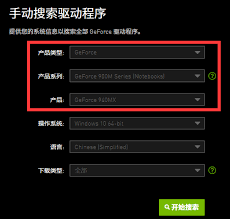
重启后,可以通过一些工具来验证opengl驱动是否安装成功。比如在命令提示符中输入“glxinfo | grep opengl”命令(适用于linux系统),或者在一些图形测试软件中查看opengl相关信息。
在windows系统中,你还可以进入控制面板,找到“显示”或“图形选项”等相关设置,查看opengl的版本信息等。
正确安装opengl驱动后,你就能在游戏、图形软件等应用中享受到更流畅、更出色的图形渲染效果。无论是畅游绚丽的3d游戏世界,还是进行专业的图形设计工作,都能得益于opengl驱动带来的强大性能支持。现在就按照这个步骤,为你的电脑安装合适的opengl驱动,开启精彩的图形之旅吧!
 健康运动软件合集
健康运动软件合集
健康运动软件通常具备数据统计功能,能够记录用户运动轨迹、速度、步数、消耗卡路里等数据,还提供了广泛的运动模式选择,包括跑步、骑自行车、游泳、徒步、滑雪等,用户可以根据自己的兴趣和需求选择适合的运动模式,帮助用户更好地实现健康运动目标。下面是小编为大家整理的实用健康运动软件合集,有需要的小伙伴们快点进来看看吧!
进入专区 攻略大全